Det finns flera anledningar till varför du kanske vill blockera vissa webbplatser på din dator. En del webbplatser kan sprida virus, som innehåller stötande innehåll eller ens att försöka att stjäla dina personliga uppgifter. Medan du kan väl vara mer än att man kan undvika dessa webbplatser, men det står inte sant för alla som använder din enhet. I sådana fall kan det vara bäst att blockera vissa webbplatser.
Det finns olika sätt att gå om blockering av webbplatser. Du kan välja att blockera webbplatser endast på specifika webbläsare, hela operativsystemet, eller för den delen din nätverksrouter. Här är hur att blockera hemsidor.
Om din dator
Om du vill styra åtkomst till webbplatser på bara en maskin, då kan du ställa upp blocket på operativsystemsnivå. Denna metod för att blockera webbplatser är inte alltför svårt att konfigurera och kommer att fungera i olika webbläsare.
Hur man kan Blockera en Webbplats För Windows-Datorer
En av de viktigaste sektorerna av Internet är de DNS-system som översätter lätt att komma ihåg (och typ) namn som www.google.com till motsvarande IP-adresser (8.8.8.8). Medan du använder DNS-servrar för att komma till webbplatser, datorn har också något som kallas en HOSTS-fil som kan ha denna information lagras lokalt. Detta kan användas för att inaktivera åtkomst till oönskade webbplatser. Vi kontrollerat denna metod med både Windows 7 och Windows 8.
1. Se till att du har administratörsbehörighet på din dator. Logga in på DATORN med ett administratörskonto och gå till C:WindowsSystem32driversetc
2. Dubbelklicka på filen som heter “hosts” – och välj Anteckningar från listan över program för att öppna filen. Klicka på OK. De sista två raderna av din hosts-filen bör läsa “# 127.0.0.1 localhost” och “# ::1 localhost”.
2a. Om du inte kan redigera filen, måste du högerklicka på filen märkt är värd för och välj Egenskaper. Klicka på fliken Säkerhet, välj den administratör och klicka på Redigera.
2b. I pop-up, välj det konto igen och kontrollera att Full kontroll. Klicka På Verkställ > Ja. Nu klickar du på OK i alla pop-ups.
3. I slutet av filen, kan du lägga till adresserna till de webbplatser som du vill blockera. För att göra detta, bara lägga till en rad i slutet av filen, med 127.0.0.1 och sedan namnet på den webbplats du vill blockera – detta kommer att omdirigera webbplatsens namn till din lokala dator.
4. Att blockera Google, till exempel, lägg till “127.0.0.1 www.google.com” till slutet av filen utan citationstecken. Du kan blockera så många webbplatser du vill på detta sätt, men kom ihåg att du kan endast lägga till en per rad.
5. Upprepa det här steget tills du har lagt till alla webbplatser som du vill blockera.
6. Nu stänger hosts-filen och klicka på Spara. Starta om datorn för att ändringarna ska ta effekt och du kommer att finna att alla dessa webbplatser är nu blockerad.
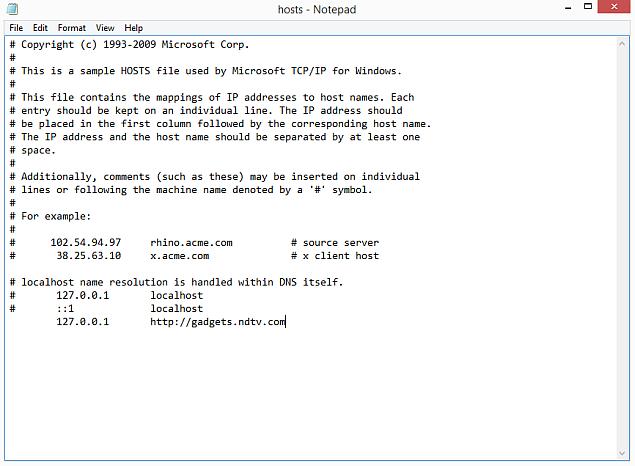
Hur man kan Blockera en Webbplats På Din Mac
Här är hur att blockera webbplatser på OS X .
- 1. Se till att du har administratörsbehörighet till din Mac. Nu öppnar Terminalen. Du hittar den under /Program/Verktygsprogram/Terminal.
- 2. Skriv sudo nano /etc/hosts och tryck på enter. Ange användare (användarnamn) och lösenord när du uppmanas till det.
- 3. Detta kommer att öppna filen /etc/hosts i en text-editor. Skriv namnet på webbplatsen i en ny linje i detta format “127.0.0.1 www.blockedwebsite.com” (minus citattecken). För varje webbplats du vill blockera börja en ny rad och skriv in samma kommando med namnet på den webbplats som ska ersättas. När du är klar, trycker du på ctrl+x och sedan Y för att spara ändringar.
- 4. Nu knappa in kommandot sudo dscacheutil -flushcache och tryck på Enter eller för att starta om din maskin för att se till att de webbplatser blockeras.
Hur man kan Blockera en Webbplats Om Webbläsaren Nivå
Blockera en webbplats på vilken webbläsare är det enklaste sättet att få jobbet gjort.
I Firefox kan du installera ett tillägg som heter BlockSite att blockera webbplatsen.
- Installera den addon, trycker du på ctrl+skift+a och klicka på Tillägg på vänster sida. Nu klicka på Alternativ under BlockSite. I pop-up, klicka på Lägg till och ange namnet på den webbplats du vill blockera. Upprepa processen för alla webbplatser som du inte vill ha tillgång till. Klicka på OK.
- Nu dessa webbplatser kommer att blockeras på Firefox. Du kan också ange ett lösenord i BlockSite för att hindra andra från att redigera i listan över blockerade webbplatser. Detta kan göras via alternativ-menyn som beskrivs i föregående steg.
BlockSite finns också på Google Chrome.
I Internet Explorer kan du blockera webbplatser enkelt. Här är hur.
- Öppna webbläsaren och gå till Verktyg (alt+x) > Internet-Alternativ. Klicka nu på fliken säkerhet och sedan klicka på den röda ikonen tillförlitliga platser. Klicka på Platser-knappen under ikonen.
- Nu i pop-up, kan du manuellt ange de webbplatser som du vill blockera en-av-en. Klicka på Lägg till efter att skriva namnet på varje plats. När du är klar, klicka på Stäng och klicka på OK i alla andra fönster. Nu dessa webbplatser kommer att blockeras i Internet Explorer.
På din telefon eller surfplatta
Hur man kan Blockera en Webbplats På Din iPhone och iPad
Apple har några praktiska verktyg för föräldrakontroll kan du blockera vissa webbplatser. Här är hur.
- Gå till Inställningar > Allmänt > Begränsningar.
- Knacka på Aktivera Begränsningar. Nu satt ett lösenord för restriktioner. Detta bör helst vara olika från den kod du använder för att låsa upp telefonen.
- Efter lösenordet är inställt, rulla nedåt och knacka på Webbplatser. Här kan du antingen välja att begränsa barnförbjudet innehåll, eller tillåta åtkomst till specifika webbplatser.
- I vissa webbplatser bara, det är en kort lista över tillåtna webbplatser, inklusive Discovery Kids och Disney, men du kan också lägga till webbplatser genom att knacka på Lägg till en Webbplats.
- Om du trycker på Gränsen barnförbjudet innehåll, Apple blockerar webbplatser som anses vara stötande, men du kan lista över tillåtna webbplatser genom att knacka på Lägg till en Webbplats i Tillåt Alltid, eller svartlista dem genom att trycka på den under Tillåt Aldrig.
- Om du försöker öppna en blockerad webbplats, du ser ett meddelande som talar om det är begränsat. Tryck till på Tillåt Hemsida och knappa in Begränsningar lösenord för att öppna webbplatsen.
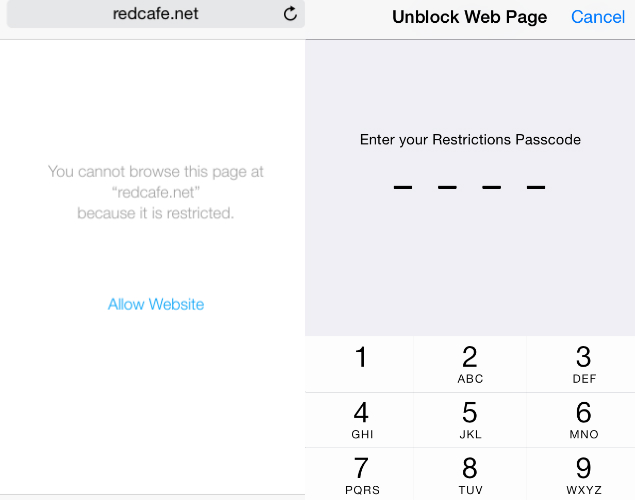
Hur man kan Blockera en Webbplats Om Ditt Android-Telefon
På Android måste du redigera hosts-filen på din enhet för att omdirigera webbplatser som du vill blockera. Du behöver en filhanterare, en text editor – det enklaste alternativet är att använda vår favorit app ES File Explorer-programmet, som låter dig göra båda sakerna. Här är hur det fungerar.
- Installera ES File Explorer Öppna ES File Explorer och tryck på “/” knappen på toppen. Tryck på system – > etc.
- I denna mapp, så får du se hosts-fil – tryck på den och i pop-up-menyn, tryck på text. I nästa dyker upp, tryck på ES Not Redaktör.
- Tryck på de tre punkterna längst upp till höger och trycker på redigera.
- Nu är du redigera filen, och för att blockera webbplatser, du vill omdirigera sin DNS. För att göra detta, bara börja på ny rad och skriv “127.0.0.1 www.blockedwebsite.com” (utan citationstecken där blockerad webbplats är namnet på den plats som du blockerar) för varje webbplats du vill blockera. Till exempel, du har att skriv 127.0.0.1 www.google.com att blockera Google.
- Starta om din Android-enhet.
Om metoden är alltför komplicerat för dig, kan du installera ett anti-virus app som Trend Micro som låter dig blockera webbplatser.
- Installera programmet och kör det. Gå till Alternativ > Säker surfning.
- Nu svep till Föräldrakontroll och klicka på skapa konto. Skapa ett konto och du kommer se ett alternativ som heter Blockerad Lista i appen. Peka på den och tryck på Lägg till. Lägg nu till de webbplatser som du vill blockera en i taget. När det är gjort, kommer du inte att kunna komma åt dessa webbplatser på din Android smartphone.
Hur man kan Blockera en Webbplats Om Windows Phone
Du kan inte göra en fullständig blockera webbplatser på Windows Phone, köper du kan ladda ner AVG Säkerhet för Familjen webbläsare. Som standard blockerar webbplatser med skadlig eller stötande innehåll, och om du köper en AVG anti-virus licens och skapa ett konto, som du kan anpassa listan över blockerade webbplatser.
Hur man kan Blockera en Webbplats Om Ditt Nätverk
Om du har en Wi-Fi-nätverk i huset, då är det lättare att bara sätta upp ett block på oönskade webbplatser via din Wi-Fi-router. De flesta routrar inte har mycket användarvänligt gränssnitt, så det kan vara lite skrämmande, och naturligtvis, stegen kan variera för varje router, men den grundläggande processen du följa är ganska lika, så om du är bara lite tålamod, det här är faktiskt ganska lätt.
Ändra fel inställning av misstag skulle de-aktivera din anslutning, så om du fastnar, ringa din ISP direkt.
- Vi provade detta på en Beetel 450TC1 router som tillhandahålls av MTNL i Delhi, och med en Binatone Router som tillhandahålls av Airtel. Stegen var exakt samma för båda. För att starta, måste du gå till routerns inställningar. Öppna en webbläsare och skriv 192.168.1.1 i adressfältet. Tryck På Enter. Vissa routrar använder en annan adress, så om detta inte fungerar, kontrollera och se om det nämns i dokumentationen från din INTERNETLEVERANTÖR.
- Nu kommer du behöva ange ett användarnamn och lösenord. Detta skulle ha varit under installationen av din anslutning – standard används oftast användarnamn: admin och lösenord: lösenord. Om inte, kolla med din ISP och får rätt användarnamn och lösenord.
- Som tidigare nämnts, kan gränssnittet skiljer sig åt. I vår MTNL router, fann vi att vi kunde blockera webbplatser under Access Management – > Filter.
- Här finns en drop-down meny som heter Filter typ urval. Vi valde URL-Filter och skrivit den webbplats vi ville block i URL-fältet nedan. Ovanför detta område, det är ett alternativ som heter Aktiv. Här såg vi två knappar, Ja och Nej. Vi valde Ja och tryck på Spara. Den blockerade webbplatsen på vårt nätverk.
- Du kan skapa 16 listor med blockerade webbplatser, som var och en innehåller 16 webbplatser, med hjälp av denna metod låter dig blockera upp till 256 webbplatser. Återigen, detta kommer att variera från en router eller en router.
Denna guide skulle ha hjälpt dig att blockera webbplatser på nästan vilken enhet som helst. Om du känner till andra metoder för att blockera webbplatser, låt oss veta via kommentarer. För mer hjälp, besök vårt avsnitt.